
최근 연식의 차종들은 전자 장비가 많아 스마트폰 블루투스 미러링이 되다 보니 귀찮으면 편하게 벅스나 멜론 등의 음원 사이트에서 선호곡을 저장해서 자체 내비게이션의 기능으로 노래를 들을 수 있다. 그런데 내 폰은 안드로이드라 시동을 걸고 블루투스를 인식하는 동안 라디오가 자꾸 먼저 나와서 아예 USB에 음악을 담아 듣고 다닌다.
예전에 멜론? 지니? 벅스뮤직? 어디였지? 음원을 사서 USB에 담았더니 그걸 또 기간제로 팔아먹어서 내가 왜 이 짓거릴 하고 있지 라는 생각을 했고 그 뒤론 유튜브에서 직접 음악들을 내려받아 MP3 파일로 변환시키고 볼륨 평준화까지 하며 그냥 영구적으로 사용하고 있는 중이다.
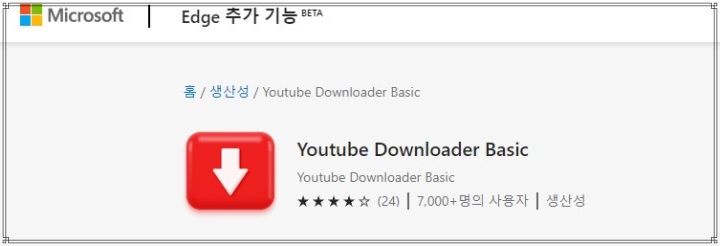
일단 음원을 쉽게 받기 위해서는 유튜브 다운로더 확장 프로그램을 사용하는 게 좋다. 간혹 M3U8이나 HEVC로 만들어진 동영상들이 있는데 이런 경우 다른 방법을 사용하지만 손이 많이 가기도 하고 설명이 많이 길어지기 때문에 차라리 같은 제목의 다른 업로더가 올린 영상을 받길 추천한다. 어차피 음원의 경우 뮤직 비디오, 연속 재생, 리믹스, 가사 전문 작업 등등 한 가지 노래가 여러 군데 깔려 있으니 받아지는 것을 받는 게 손도 편하고 이래저래 현명한 처사다.
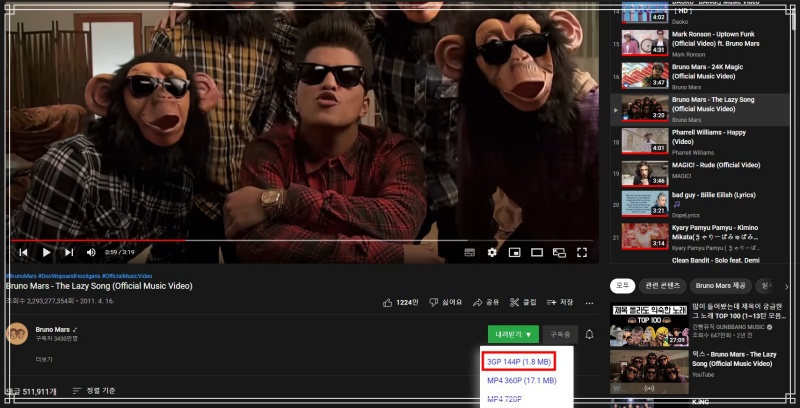
되도록이면 그때그때 생각나는 대로 하나씩 받지 말고 장르별 재생목록을 만들어뒀다가 한 번에 작업하는 것이 속이 편하다. 유튜브 다운로더 확장 프로그램을 받고 유튜브 동영상을 실행하면 구독 옆에 내려받기 버튼이 생긴 것을 볼 수 있는데 우리는 소리만 필요하기 때문에 파일 용량이 제일 적은 3GP로 하나씩 받아주자. 물론 다른 확장 프로그램을 좀 더 찾아보면 MP3로 바로 컨버트 해주는 앱들이 제법 있는데 굳이 사용하지 않는 이유는 새 창을 띄워 컨버트를 시도하는 데다 작업 속도 또한 더디고 제목이 지워진 채로 받아지는 경우가 많기 때문이다.
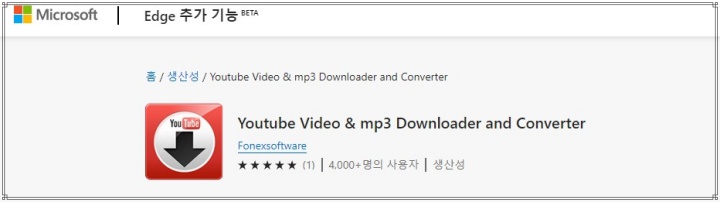
만약 복잡한 게 싫고 어느 정도 기다릴 의향이 있다는 마음이라면 MP3로 바로 변환해주는 확장 프로그램을 사용하는 것을 추천한다. 복잡하다고 해봐야 비디오 파일을 MP3 파일로 변환시켜주는 한 가지 단계가 줄어든 것이지만 말이다. 참고로 이놈은 설치 후 유튜브를 새로고침 했을 때 좋아요 옆에 다운로드 버튼이 생긴다. 단점이 하나 있다면 크롬, 엣지, 파이어폭스 등의 브라우저 대거 업데이트가 있을 때(늘 사용하던 기능들이 뭔가 달라졌을 때) 확장 프로그램 제작사인 Fonexsoftware에서 같이 업데이트 지원을 해주지 않으면 사용이 불가능하다. 아마도 넉넉 잡고 일주일 정도는 기다려줘야 하지 않을까 싶다.
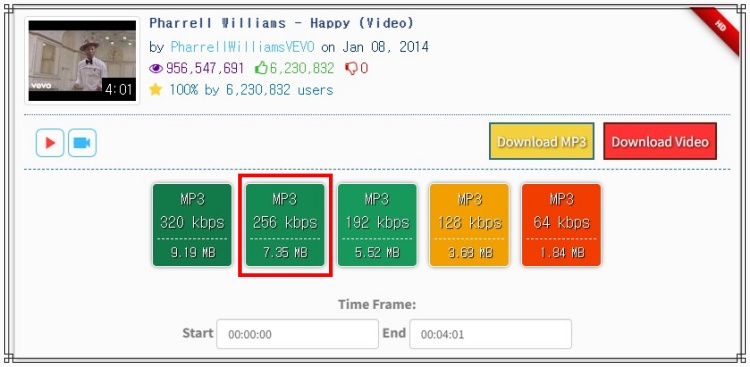
데이터 전송 속도는 256kbps를 추천하는데 가장 원음에 가깝다고 들었다. 256 kbps 이후로는 구분이 잘 안 된다고도 하니 제일 나은 선택이 아닐까 싶네. 원하는 것을 선택하고 저장 폴더를 지정할 때 노래 제목을 간단하게 바꿔주면 끝인데 받는 속도도 조금 걸리고 받을 때마다 새로운 창을 띄워 선택해줘야 하는 번거로움이 있다.
자. 다시 맨 위의 글을 이어서 3GP 파일을 받은 상태라고 가정했을 때 이제 이 파일들을 MP3 파일로 변환을 시켜줘야 한다. 어떤 인코딩 프로그램을 사용하던 상관없다. 샤나인코더, 다음팟인코더 등등.. 단지 인코딩 설정에서 MP3와 256 kbps 두 가지만 바꿔주면 된다. 대신에 웹에서 변환시키는 것은 비추천하는데 아무래도 받는 파일 양이 많을 것이기 때문에 작업 시간을 꽤 잡아먹을 테고 받을 때 무조건 알집 파일로 받아지기 때문에 풀어서 옮겨 넣기 귀찮더라.
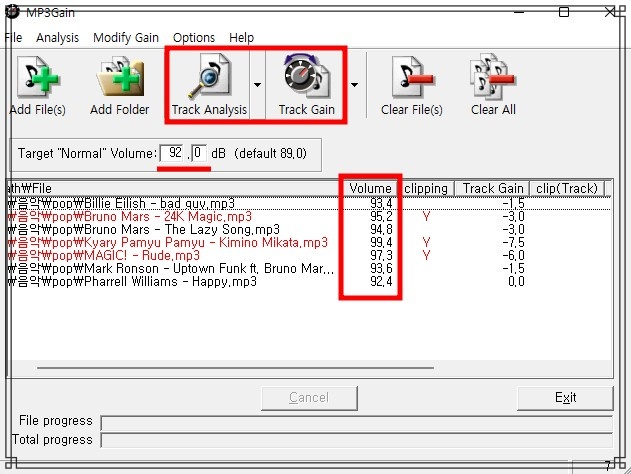
이제 남은 작업은 mp3 파일들의 볼륨을 평준화 시켜주는 것이다. MP3gain이라는 녀석을 실행 시키자. 사용법은 간단한데 Add Folder나 드래그로 파일을 통째로 넣은 뒤 track analysis로 현재 볼륨 수치가 어떻게 나오는지 돌려보고 소리의 크기 차이가 많이 난다면 track gain을 눌러 볼륨 전체의 평준화를 시켜주는 것이다. 물론 타깃 볼륨은 92.0dB로 맞춰주는 것이 제일 바람직하다. 차에서 듣기에 89dB는 너무 작고 98dB는 찢어지는 듯한 클리핑 현상이 제법 많이 발생하기 때문이다.
요 작업들만 해주면 더 이상 할 게 없다. 우린 이제 USB를 차에 꽂고 듣기만 하면 된다. 혹시나 노래 작업이 다 끝났는데도 불구하고 차에서 USB를 인식하지 못한다면 아래의 포스팅을 참고하도록 하자.
2022.02.26 - [생활정보] - 티볼리 USB 사용 시 네비게이션이 자꾸 재부팅 되는 현상의 해결책
티볼리 USB 사용 시 네비게이션이 자꾸 재부팅 되는 현상의 해결책
USB 인식 문제가 비단 티볼리뿐만의 문제는 아닌 듯한데 내 차가 2022 리스펙 티볼리라 좀 편향된 실험을 하겠으니 양해해주기 바란다. 같은 차종에 같은 USB를 사용한다 해도 자동차 오디오마다
sadpepe.tistory.com
아 참!!
개인 공간이 아닌 곳에서 이렇게 작업한 노래를 듣는 것은 자제하자.
음원 자체를 퍼트리는 것만으로 이미 저작권법을 위반하는 것이니 되도록이면 사적인 공간에서만 이용하도록 하자.
'생활정보' 카테고리의 다른 글
| 쌍용자동차 티볼리 순정 내비게이션 지니맵 업데이트 하는 방법 (0) | 2022.03.17 |
|---|---|
| 알리익스프레스에서 프로익스텐더3이나 진공 펌프류를 구매하려는 사람이라면 사기 전에 필독 할 것!! (0) | 2022.03.14 |
| 티볼리 차 안에서 스마트폰으로 블루투스 연결하여 전화 통화도 하고 음악도 듣자 (0) | 2022.03.12 |
| 티볼리 USB 사용 시 네비게이션이 자꾸 재부팅 되는 현상의 해결책 (0) | 2022.02.26 |

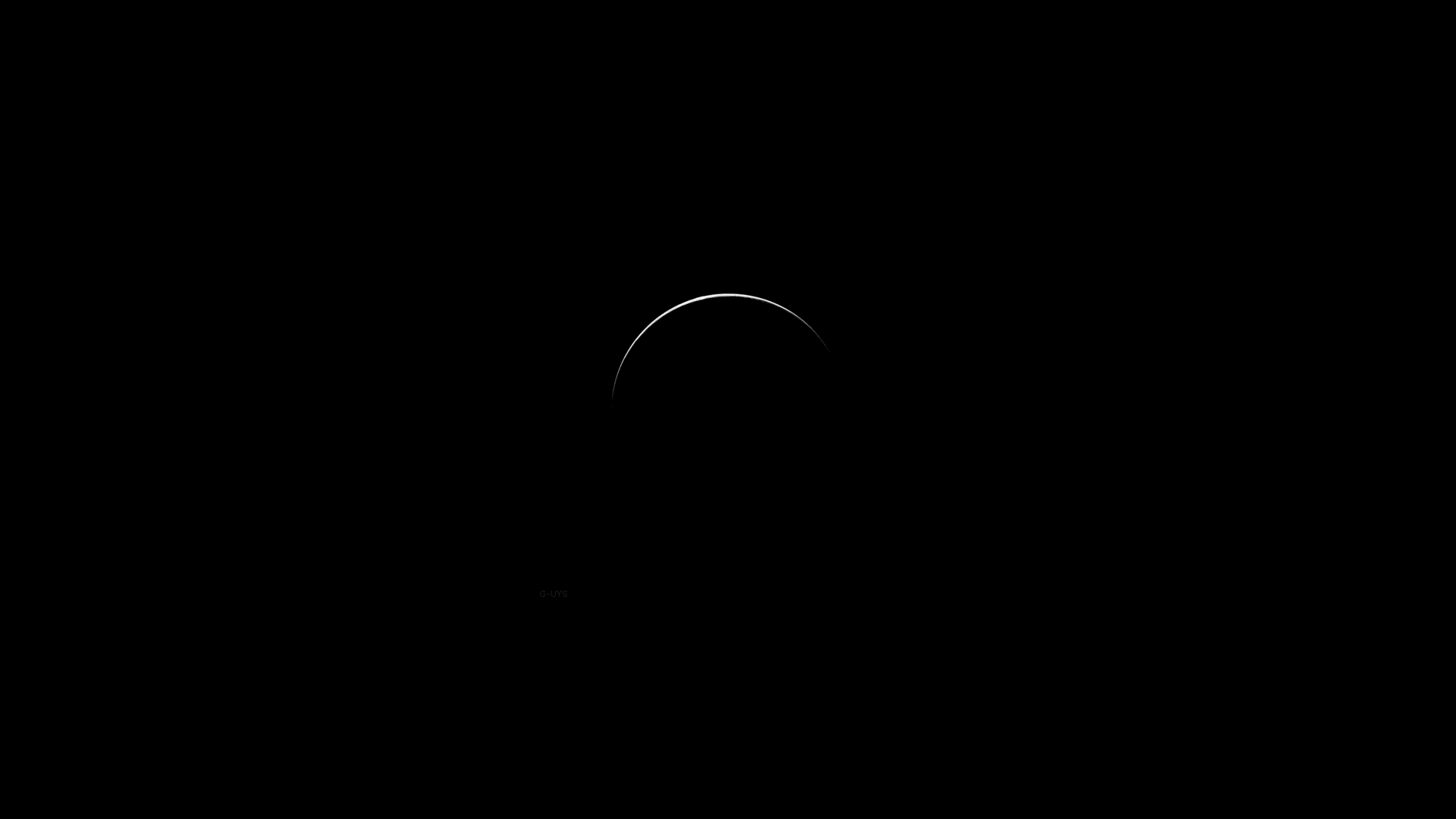
댓글